如何解决制作U盘启动盘失败后U盘无法识别的问题(解决U盘启动盘制作失败后无法识别问题的有效方法)
![]() lee007
2023-11-17 14:21
2429
lee007
2023-11-17 14:21
2429
在使用U盘制作启动盘时,有时会遇到制作失败的情况,导致U盘无法被电脑识别。本文将为您介绍一些有效的方法来解决这个问题。
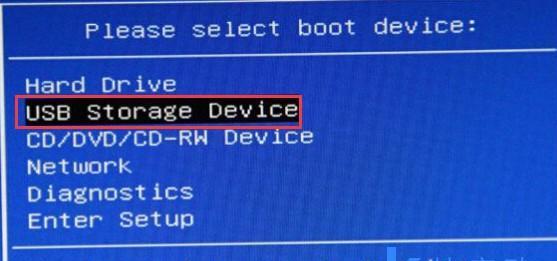
1.检查U盘连接状态:检查U盘是否已正确连接到电脑的USB接口,并确保连接稳定。如果U盘未连接好或者接触不良,会导致电脑无法识别它。

2.尝试其他USB接口:如果U盘连接状态良好,但电脑仍然无法识别它,可以尝试将U盘插入其他USB接口,有时候某些USB接口可能存在问题,换一个接口可能会解决问题。
3.重启电脑:有时候,重启电脑可以解决U盘无法被识别的问题。在重启之前,请确保保存好所有未保存的工作,然后选择“重新启动”来尝试解决问题。
4.使用设备管理器检查U盘状态:打开设备管理器,查找“通用串行总线控制器”下的“USB大容量存储设备”。如果设备显示为“未知设备”或带有感叹号的黄色三角形图标,则可能是驱动程序问题导致U盘无法识别。
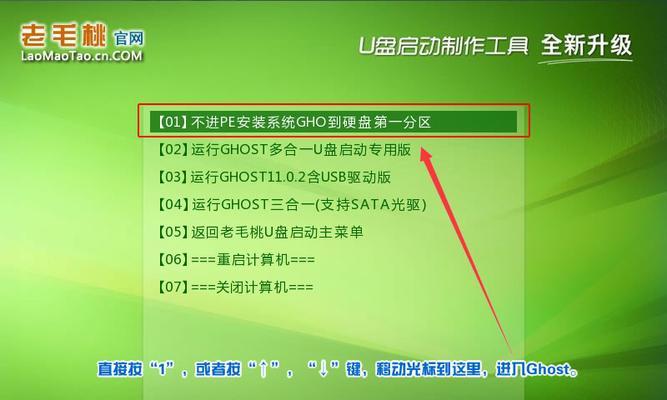
5.更新或重新安装U盘驱动程序:如果发现U盘驱动程序有问题,可以尝试更新或重新安装它们。通过右键点击“未知设备”或带有感叹号的设备,在弹出的菜单中选择“更新驱动程序”或“卸载设备”,然后重新插拔U盘。
6.使用磁盘管理工具:打开磁盘管理工具,查看是否能够找到U盘。如果可以找到U盘,但它没有分配驱动器号码,您可以右键点击U盘,选择“更改驱动器号码和路径”,然后为其分配一个可用的驱动器号码。
7.清除U盘分区:在磁盘管理工具中,您还可以尝试清除U盘上的分区。右键点击U盘,选择“删除分区”,然后再重新创建一个新的分区。
8.使用U盘修复工具:有一些第三方软件可以帮助您修复无法识别的U盘。搜索并下载可靠的U盘修复工具,并按照工具的指示进行操作。
9.格式化U盘:如果所有尝试都没有成功,您可以考虑将U盘格式化为常规存储设备。请注意,在格式化前备份重要数据,因为格式化将会清除U盘上的所有数据。
10.检查U盘硬件问题:如果无论如何都无法解决U盘无法识别的问题,可能是U盘本身出现了硬件问题。可以尝试在其他电脑上插入U盘,如果依然无法识别,可能需要更换新的U盘。
11.检查电脑USB驱动程序问题:除了检查U盘本身的问题外,也有可能是电脑的USB驱动程序出现了故障。您可以尝试更新电脑的USB驱动程序或者恢复系统默认设置来解决问题。
12.咨询专业人士:如果您尝试了上述方法仍然无法解决问题,建议咨询专业人士或者将U盘送修。
13.预防措施:为了避免类似问题的发生,建议在制作U盘启动盘之前备份重要数据,并选择可靠的软件进行制作。
14.注意数据安全:在解决U盘无法识别的问题时,请注意保护好U盘内的数据安全,避免误操作导致数据丢失。
15.当U盘制作启动盘失败后无法被识别时,我们可以通过检查连接状态、更换USB接口、重启电脑、更新驱动程序、使用磁盘管理工具等方法来解决问题。如果以上方法都不起作用,可能是U盘本身存在硬件问题,可以尝试咨询专业人士或者更换新的U盘。在操作过程中,一定要注意备份重要数据和保护数据安全。
转载请注明来自装机之友,本文标题:《如何解决制作U盘启动盘失败后U盘无法识别的问题(解决U盘启动盘制作失败后无法识别问题的有效方法)》
标签:解决盘无法识别问题
- 最近发表
-
- 联想游戏本R720(解锁高性能游戏体验,畅享畅快游戏时光)
- 服务器行业的现状与发展前景(探索服务器行业的市场趋势与技术创新)
- AcerES1笔记本电脑的全面评估(性能稳定、价格亲民的高性价比选择)
- 华为G9青春版手机评测(性价比超高的青春之选)
- 三星J3119电信版的优势和特点(一款实用的电信版手机,值得拥有)
- 公牛USB充手机的优势与适用性(解放你的充电困扰,公牛USB为你带来便捷与高效)
- SB0610创新声卡(技术先进,体验无限)
- 运动行蓝牙耳机的使用体验(舒适稳定、音质出众、无线连接稳定、智能操控一应俱全)
- 华硕平板z500m评测(轻薄便携,性能出色的平板电脑)
- 探索PHA1的特点和优势(一种新型环保材料的性应用)

